怎么合并两个ppt
合并两个PPT文件可以通过以下步骤实现:
方法一:使用PowerPoint内置功能 1. 打开第一个PPT文件 2. 点击"开始"选项卡 3. 选择"新建幻灯片"下拉菜单 4. 点击"重用幻灯片" 5. 在右侧面板点击"浏览",选择第二个PPT文件 6. 勾选"保留源格式"选项(如需保持原样式) 7. 逐个点击需要插入的幻灯片或右键选择"插入所有幻灯片"
方法二:直接复制粘贴 1. 同时打开两个PPT文件 2. 在第二个PPT的幻灯片缩略图窗格中全选幻灯片(Ctrl+A) 3. 右键选择"复制"或按Ctrl+C 4. 切换到第一个PPT文件 5. 在目标位置右键选择"粘贴"或按Ctrl+V 6. 粘贴后右下角会出现粘贴选项按钮,可选择保留原格式或使用目标主题
注意事项: - 合并前建议先备份原始文件 - 如果两个PPT使用了不同主题,合并后可能需要手动调整格式 - 动画效果和过渡效果可能需要重新设置 - 超链接可能需要检查更新
高级技巧: - 如需批量合并多个PPT,可使用PowerPoint的"比较"功能 - 在"视图"选项卡中使用"幻灯片母版"统一调整格式 - 合并后使用"节"功能对幻灯片进行分组管理
怎么合并两个ppt并保持格式一致?
合并两个PPT并保持格式一致的操作步骤:
打开主PPT文件 - 启动PowerPoint,打开作为基础的主PPT文件 - 确保此文件包含你希望保留的主题、字体和版式
插入第二个PPT - 点击"开始"选项卡 - 选择"新建幻灯片"下拉菜单中的"重用幻灯片" - 在右侧面板点击"浏览",选择要合并的第二个PPT文件
保持源格式设置 - 在重用幻灯片面板底部勾选"保留源格式"选项 - 这个选项能确保插入的幻灯片保持原有格式不变
选择性插入幻灯片 - 右键点击需要插入的幻灯片 - 选择"插入幻灯片"或"插入所有幻灯片" - 可以按住Ctrl键多选特定幻灯片
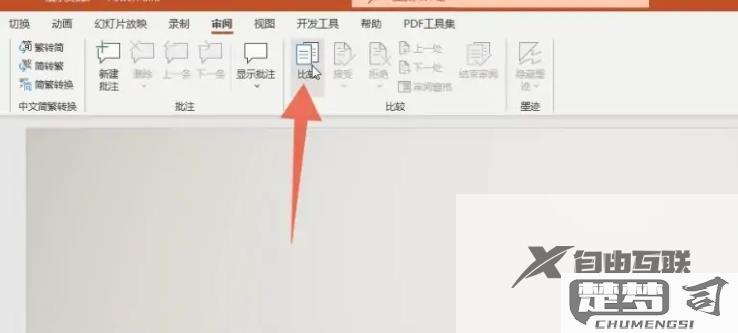
格式统一检查 - 逐一检查插入的幻灯片格式 - 如有需要,右键点击幻灯片选择"重置幻灯片"恢复原始格式 - 使用"格式刷"工具统一文本样式
主题统一处理 - 如果两PPT使用不同主题 - 在"设计"选项卡中选择统一主题 - 点击"变体"调整配色方案
最终调整保存 - 检查所有动画和过渡效果 - 调整幻灯片顺序 - 另存为新文件(建议使用.pptx格式)
注意事项: - 合并前备份原始文件 - 复杂动画可能需要重新设置 - 嵌入的多媒体文件需要检查链接 - 不同PowerPoint版本功能可能略有差异
合并两个ppt的步骤和技巧?
合并两个PPT文件可以通过多种方法实现,以下是具体步骤和实用技巧:
方法一:直接复制粘贴 1. 打开第一个PPT文件,进入左侧幻灯片缩略图视图 2. 全选需要合并的幻灯片(Ctrl+A或手动选择) 3. 右键选择"复制"或使用Ctrl+C 4. 打开第二个PPT文件,在目标位置右键选择"粘贴"(保持源格式)
方法二:重用幻灯片功能 1. 在第二个PPT中点击"新建幻灯片"下拉箭头 2. 选择"重用幻灯片"选项 3. 点击"浏览"找到第一个PPT文件 4. 勾选"保留源格式"选项 5. 逐个点击或全选需要插入的幻灯片
方法三:使用比较功能 1. 在"审阅"选项卡中选择"比较" 2. 选择要合并的另一个PPT文件 3. 在比较窗格中查看差异并接受更改
实用技巧: - 统一主题风格:合并后检查所有幻灯片的主题是否一致 - 处理动画冲突:合并后重新检查动画顺序和效果 - 管理超链接:注意检查跨文件的超链接是否仍然有效 - 文件大小控制:合并大型PPT前考虑压缩图片 - 版本兼容性:确保两个PPT使用相同或兼容的Office版本创建
注意事项: - 合并前建议先备份原始文件 - 注意检查合并后的幻灯片编号顺序 - 特殊字体可能需要重新嵌入 - 宏和VBA代码可能需要重新设置
合并ppt时如何避免内容重叠?
合并多个PPT文件时防止内容重叠需要系统化的操作流程和细节把控:
预先内容审核 - 打开所有待合并PPT文件逐一浏览 - 在纸上列出每个文件的核心内容大纲 - 用不同颜色标注重复出现的主题或图表
使用专业合并工具 - 推荐使用Microsoft PowerPoint自带的"重用幻灯片"功能: 1. 打开主PPT文件 2. 选择"新建幻灯片"→"重用幻灯片" 3. 浏览选择需要合并的文件 4. 勾选"保留源格式"选项 5. 通过缩略图预览避免重复插入
版本控制技巧 - 为每个原始文件创建带日期后缀的副本(如"营销报告_20230801") - 合并时按日期顺序处理,新版本自动覆盖旧内容 - 使用PPT的"比较"功能(审阅→比较)识别版本差异
布局标准化 - 提前统一所有文件的: - 主题颜色 - 字体样式(标题/正文字号) - 段落行距(建议1.5倍) - 页边距(建议上下2.54cm,左右3.18cm)
智能去重方案 - 对文字内容: 1. 将所有PPT另存为Word文档 2. 使用Word"比较文档"功能找出重复段落 3. 用"查找和替换"批量处理重复内容
- 对图表数据:
- 提取所有图表到Excel工作簿
- 使用条件格式标记重复值
- 创建数据透视表分析重复频率
后期检查步骤 - 使用PPT"检查辅助功能"功能(文件→信息→检查问题) - 开启"幻灯片导航"窗格(视图→幻灯片导航)整体浏览 - 打印讲义模式(每页9张幻灯片)进行纸质核对
自动化方案(适用于大量文件) - 编写VBA宏自动检测:
`vba Sub CheckDuplicates() Dim sld As Slide For Each sld In ActivePresentation.SlidesIf sld.Shapes.Count > 0 Then '添加重复内容检测代码 End IfNext End Sub
`- 使用Python-pptx库开发批处理脚本
关键建议:合并前先创建"内容映射表",用Excel记录每个文件的幻灯片序号、内容摘要、关键图表等信息,通过数据透视表快速发现潜在冲突。
